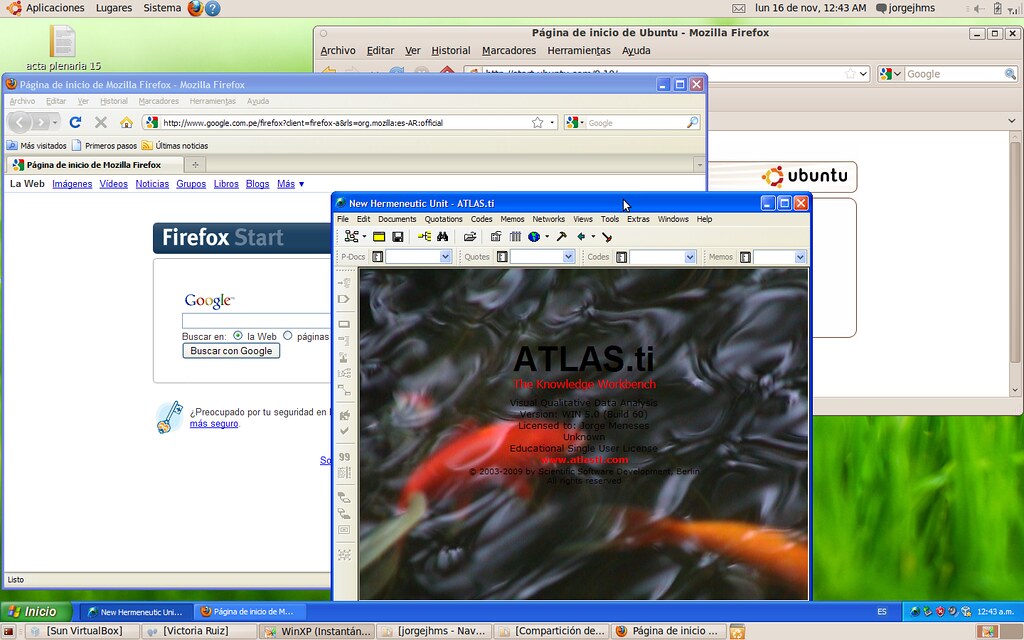Virtualizando Windows
A ver camaradas, desde hace años soy un difusor del software libre. Sin embargo, todavía estamos en un mundo windowscéntrico, así que en ocasiones habrá que hacer pequeñas concesiones para sobrevivir dentro del sistema. Para ser específico, en tanto sociólogo haciendo su tesis de licenciatura, requería usar el AtlasTi, software que permite el análisis de grandes cantidades de datos cualitativos. Así que me dije, si tengo que instalar windows, buscaré la manera friki de hacerlo.
Así que mi primera opción fue intentar con Wine. Este funciona como un emulador (aunque no es un emulador!!) que permite instalar programas de windows en Linux. Lamentablemente el AtlaTi instalaba pero resultaba inservible. Lo que si el Wine funciona bien para varios juegos.
No me quedo otra que probar la virtualización. En dialecto no-friki, instalar todo un sistema operativo al interior de otro. En este caso, WindowsXP. Para eso me baje VritualBox, programa que permite hacer esta jugada. La instalación dentro de Ubuntu es sencilla, al ejecutar el paquete este llama al administrador de paquetes de y se instala solo.
Luego hay que preparar la instalación del sistema. Hacerlo es muy sencillo y el programa guía todos los pasos. Lo primero es crear un disco duro virtual, en donde se va a instalar el sistema. Este disco virtual no es más que un archivo en donde se va a grabar la información. Como todo disco duro tiene que tener un tamaño determinado (yo escogí 40GB) pero un función interesante permite que el disco virtual vaya creciendo conforme se van grabando los datos.
El siguiente paso era instalar el sistema. Como yo estaba usando mi AcerAspire One (una netbook) y no tenía lectora de CD, tuve que convertir el CD de instalación de Windows en un archivo ISO. Eso se hace facilmente con Brasero, aplicación del mismo Ubuntu. Basta poner hacer una copia de un CD y en vez de seleccionar a otro CD se pone a un archivo ISO. Ya con el archivo listo se inicia la maquina virtual en el VirtualBox y se le indica que cargue el archivo windows. Ya ahí inicia la instalación típica de Windows (larga!) y voilá: tenemos WindowsXP funcionando en una ventana.
Como bonus, el VirtualBox permite instalar en el sistema un programa llamado "Guest Adittions" el cual permite, entre otras cosas, integrar al sistema operativo huesped (XP) con el anfitrión (Ubuntu), lo que en lenguaje no-friki significa que ambos sistemas se fusionan, de forma que las ventanas quedan sueltas y se pueden usar como si fueran las de cualquier otro programa del sistema. Mejor dejo unas imágenes para que se entienda!